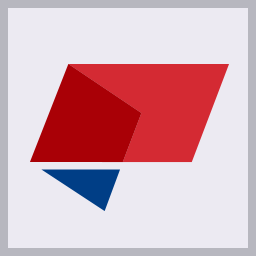
Tekla Structures 2016
v21.0 64位- 软件大小:876 MB
- 更新日期:2019-06-03 11:51
- 软件语言:简体中文
- 软件类别:3D/CAD软件
- 软件授权:免费版
- 软件官网:待审核
- 适用平台:WinXP, Win7, Win8, Win10, WinAll
- 软件厂商:

软件介绍 人气软件 下载地址
tekla structures 2016是一款提供建筑模型设计的软件,新版本提供了大量的功能模块,支持将光束延伸到垂直平面,适用于:建模,该工具将一组选定光束(在运行命令之前选择)的末端延伸/修剪到由两个拾取点形成的垂直平面(平行于真实z的平面),如果用户有一个完整的网格线,其中辅助光束框架在可变长度和多个楼层上受到挫折,并且您很快就会想要梁端点在整个网格线上排列,首先选择要扩展/修剪的光束,激活命令,然后选择两个点,将对该线的最近光束端点进行扩展或修剪;支持扩展调整高程,此工具最适用于梁架,更具体地说是在屋顶上,用户想要更改主梁的坡度,然后只需选择所有其他辅助框架梁以调整其高度,以精确匹配主梁的新坡度;新程序中的主支撑梁端点升高4-0和7-0,可以通过使用延伸调整高程命令,拾取主要现在倾斜的部分,仅挑选框架中的梁以获得理想结果;支持FabTrol ABM Submittal-v30技术,该宏将运行FabTrol ABM列表报告,它不会打开报告进行查看,相反,报告将在模型的Report文件夹中创建,准备导入FabTrol。需要的用户可以下载体验
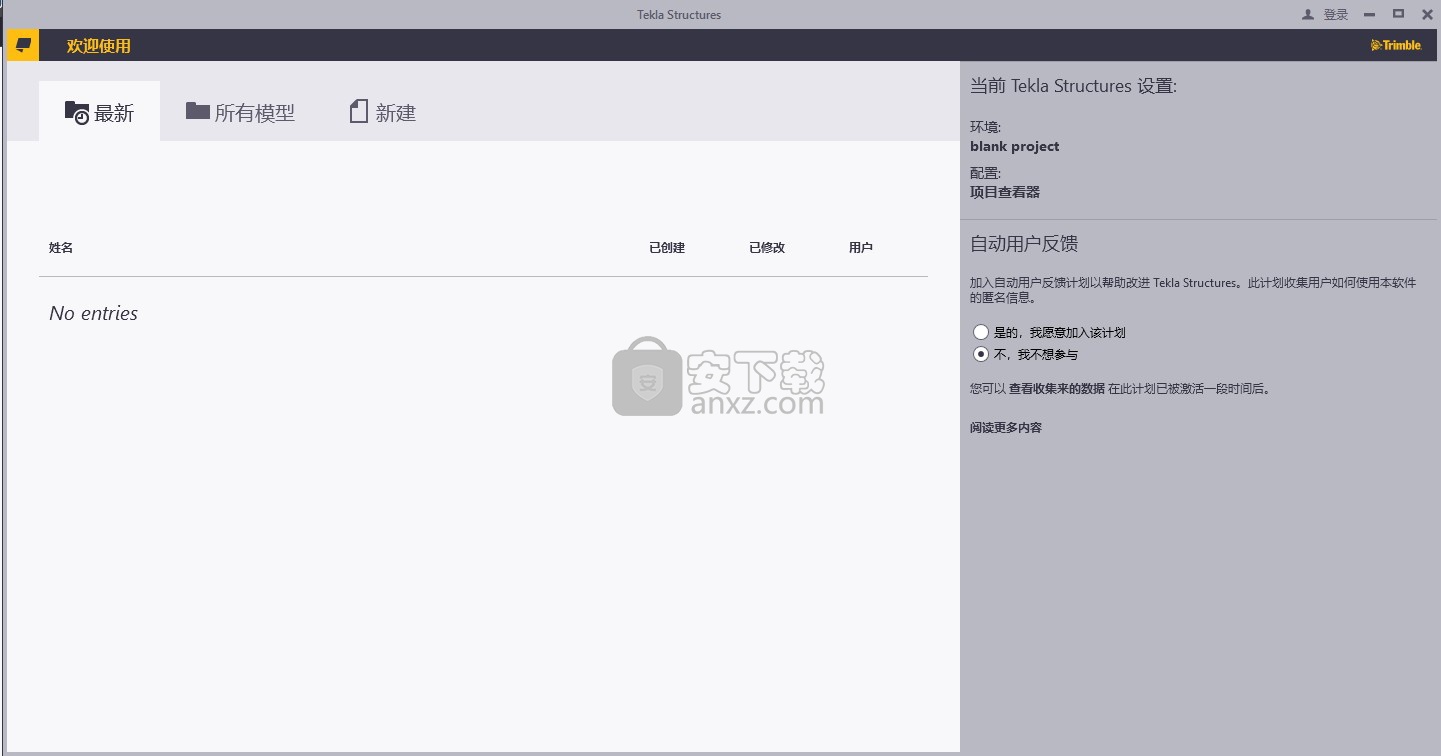
软件功能
1、参考模型处理
通过改进的参考模型处理,无论是参考模型的文件类型是 IFC、DGN、DWG 还是 SKP,都能让您更加轻松地与其他行业合作。 新的参考模型列表提供轻松有效的管理,包括根据您自己的偏好,对模型分组。
2、加入工业项目工作流程
从事工厂或近海施工项目的人员可以从互操作性改进上受益。 改进的 Intergraph Smart 3D 链接 提供更好的模型信息传输。 新的 AVEVA PDMS 双向链接 引入更高详情水平和更好的信息传输与变更管理。
3、更平滑的集成和导出
而且,通过自动导出模型和图纸下游,住宅和商业项目工作流程变得更加平滑。 别忘了,您还可以将 Tekla Structures 21 集成 Revit Architecture 和 Revit MEP 及 SketchUp Pro,以实现更好的合作。
4、增强 IFC 变更管理和控制
在施工项目中,变更是不可避免的。 所以,IFC 变更管理和控制已经改进,所以您可以检测、管理和适应变更。 而且当您导出 IFC 文件时,它们会保持自己的颜色。 当工程师变更模型时,细部设计人员可以看到哪些部分需要适应。
软件特色
查看 Tekla 模型(所有材料和截面)。
创建和修改轴线。
建立部件模型(不考虑建筑材料)和螺栓模型。
创建焊接。
向模型添加负荷。
建立钢筋模型。
创建钢铁部件的构件。
创建混凝土部件的浇筑体。
创建构件层次。
创建细部(钢筋混凝土)连接。
与多个部件创建自动预置连接。
制定架设顺序。
查看 4D 模型信息(模拟进度)。
自动对部件进行标记/编号。
输出功能使用户能够。
创建带有钢筋弯曲表的现浇混凝土钢筋图纸。
自定义图纸标题栏和报告。
创建整体布置图(规划、截面和架设)。
创建单零件和构件图纸(钢)。
创建浇铸件图纸(预制混凝土)。
打印和标示图纸与报告。
创建报告(构件列表和部件列表)。
创建钢筋报告(钢筋弯曲表、重量和数量)。
协作属性使用户能够。
与多个用户同时对同一模型执行操作。
连接到其他工具和专业。
在因特网发布模型以供查看。
交换数据(CIS/2 格式,MIS 系统)。
导出CNC 和 DSTV。
通过链接(FEM、SDNF 和 XML)导入外部数据/导出数据。
通过 IFC 2x2、2x3 和 Tekla Open API 导入和导出数据。
连接到分析和设计软件进行数据交换。
导入和导出图形的二维和三维数据(DXF、DGN 和 DWG)
安装步骤
1、用户可以通过推本网站荐的下载地址下载到对应的程序安装包
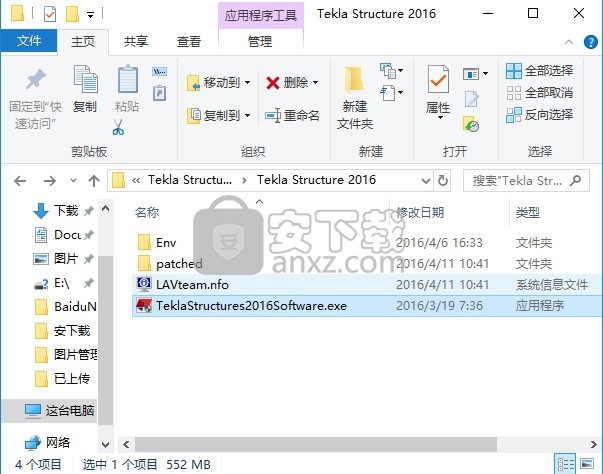
2、双击应用程序即可进行安装,选择熟悉的语言进行安装
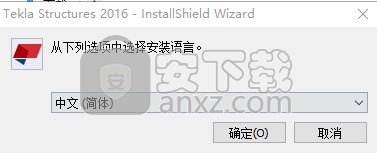
3、该界面为程序组件安装界面,点击安装按钮即可进行安装
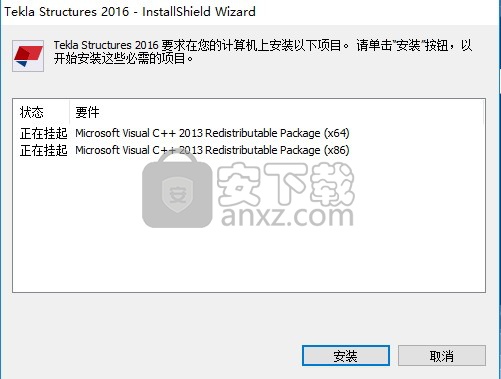
4、弹出安装向导,点击下一步按钮进行安装
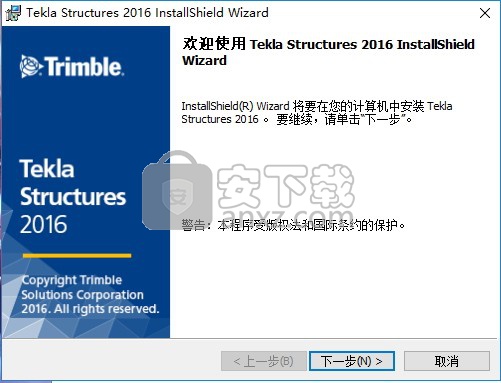
5、需要同意程序安装许可协议才能进行程序安装,勾选我同意按钮,点击下一步按钮
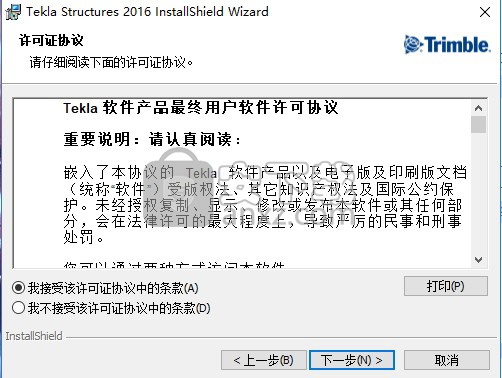
6、弹出此界面,如果用户默认,直接点击下一步,如果要更改就点击其他选项
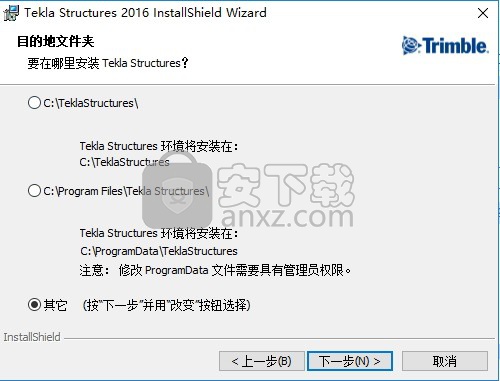
7、然后选择对应程序安装路径,点击更改按钮即可进行更改
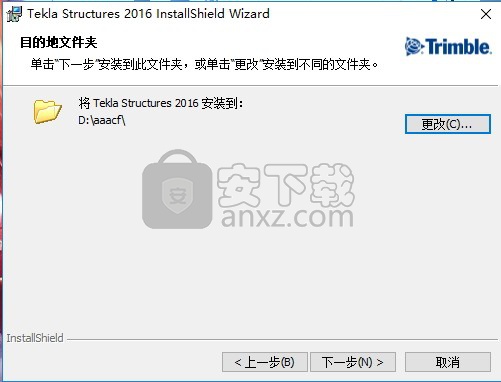
8、继续选择对应程序安装路径,点击更改按钮即可进行更改
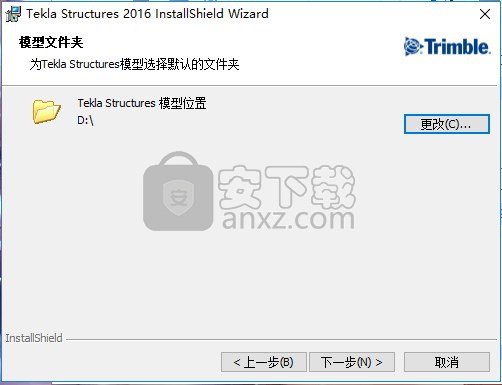
9、等待应用程序安装完成,程序过大,需要等待一会儿
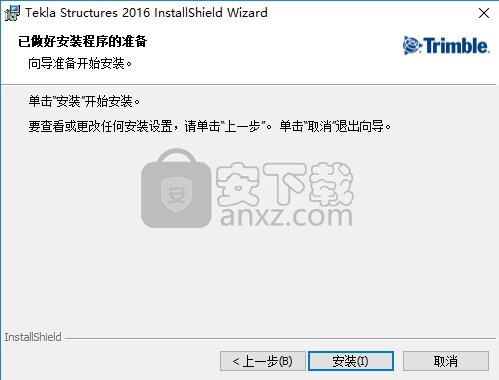
10、出应用程序安装完成界面,点击完成按钮即可
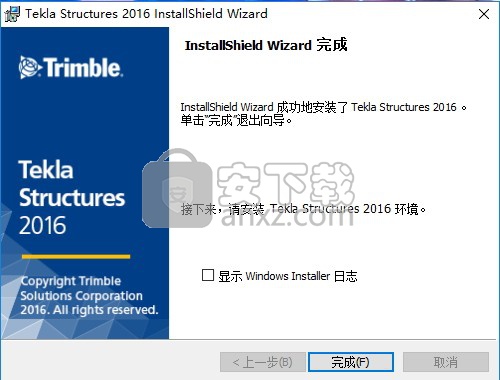
方法
1、程序安装完成后,打开“Crack”目录,复制该文件夹内的内容到粘贴板
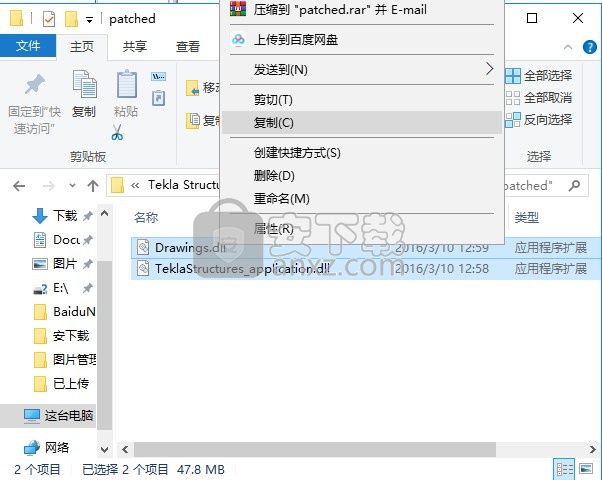
2、然后将其复制到安装目录下覆盖源文件,默认安装目录为"C:\Program Files\Tekla Structures\2016i\nt\bin\TeklaStructures.exe"
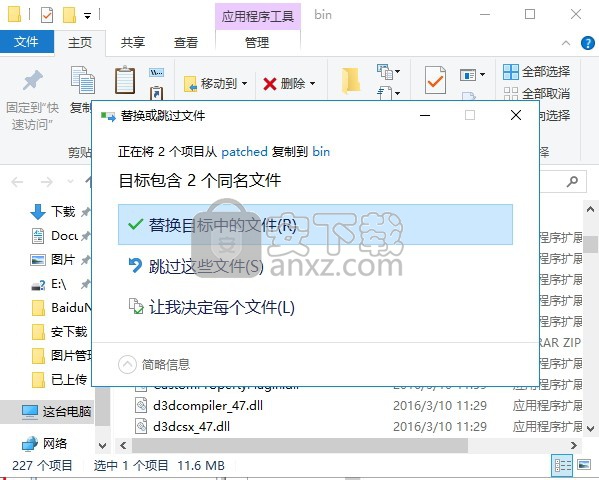
3、完成以上操作步骤,即可将应用程序完成,双击快捷键,弹出程序语言选择界面,根据自己的需要选择
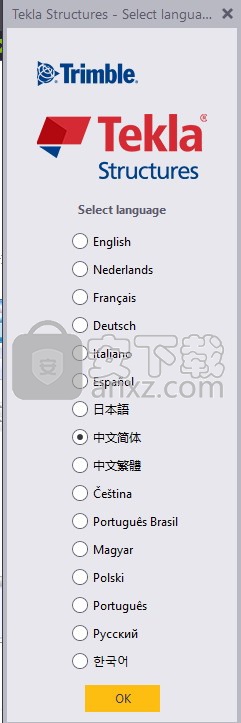
4、弹出登录界面,不用管,直接点击登录即可进入应用程序主界面
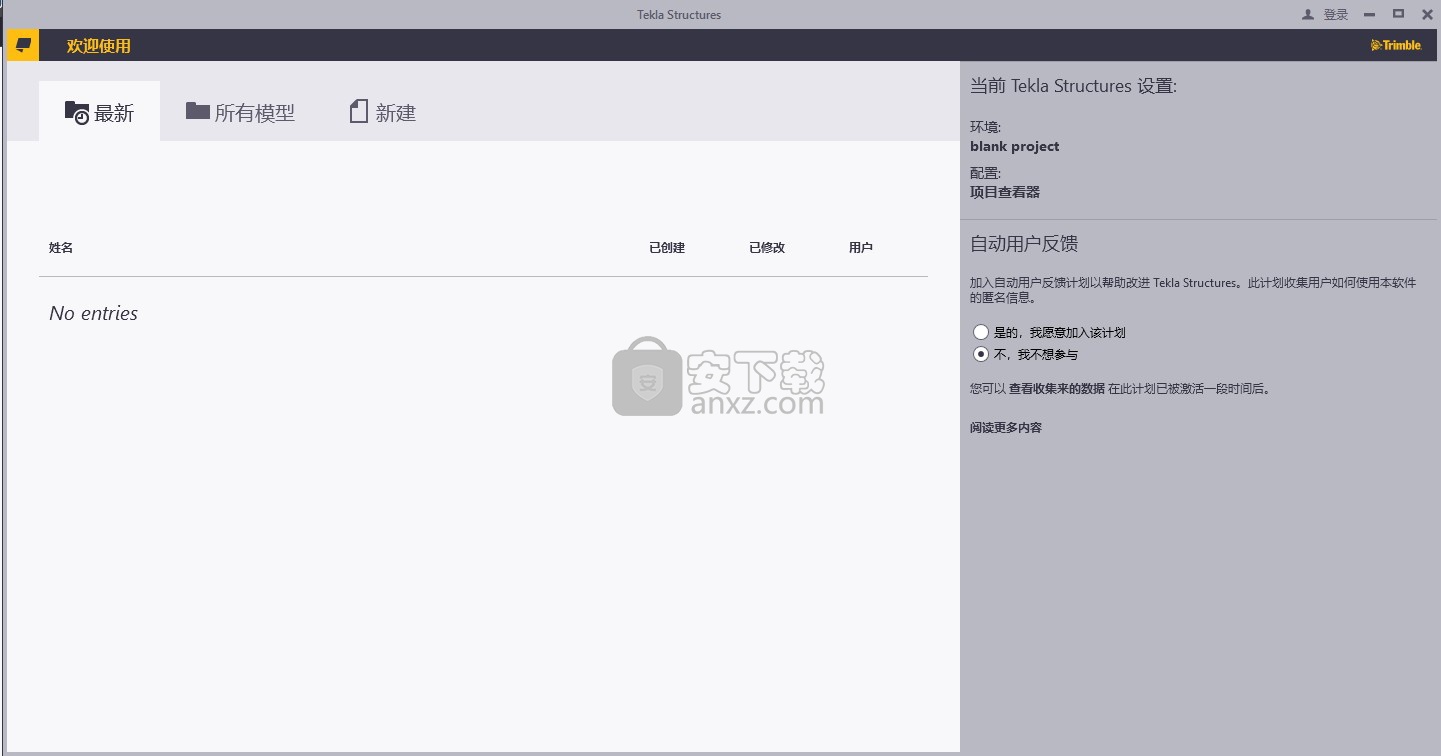
快捷方式
键盘快捷键 部件表示法线框 Ctrl + 1阴影线框 Ctrl + 2渲染(黑色) Ctrl + 3渲染 Ctrl + 4渲染(深色) Ctrl + 5 组件的部件表示法线框 Shift + 1阴影线框 Shift + 2渲染(黑色) Shift + 3渲染 Shift + 4渲染(深色) Shift + 5 常用快捷键在线帮助 F1 打开 Ctrl + O保存 Ctrl + S属性 Alt + Enter撤销 Ctrl + Z重复 Ctrl + Y中断 Esc重复上一个命令 Enter复制 Ctrl + C 移动 Ctrl + M 删除 Del拖放 D平移 P 中间按钮平移 Shift + M 向右移动 →向左移动 ←向下移动 ↓向上移动 ↑光标定心 Ins恢复原始尺寸 Home 放大/缩小 PG UP/PG DN恢复以前视图 End使用鼠标旋转 Ctrl + R 使用键盘旋转 Ctrl + 箭头键, Shift + 箭头键正交 O相对坐标输入 @,R绝对坐标输入 $,A下一位置 Tab 上一位置 Shift + Tab快捷选取 S 选择过滤器 Ctrl + G添加到选择区域 Shift锁定选择区域 Ctrl 锁定 X、Y 或 Z 坐标 X、Y 或 Z 选择所有选择开关 F2选择部件选择开关 F3捕捉到参考线/点 F4捕捉到几何线/点 F5捕捉到最近的点 F6捕捉到任意位置 F7 高级选项 Ctrl + E查询对象 Shift + I自由测量 F 建模快捷键新建模型 Ctrl + N打开视图列表 Ctrl + I创建夹板平面 Shift + X悬停高亮显示 H设置视图旋转点 V 自动旋转 Shift + R,Shift + T禁用视图旋转 F8 3D/平面 Ctrl + P巡视(透视视图) Shift + F选择全部 Ctrl + A选择构件 Alt + 对象隐藏对象 Shift + H 快照 F9,F10,F11,F12撤销上次多边形选取 Backspace结束多边形输入 空格键打开组件目录 Ctrl + F创建自动连接 Ctrl + J状态管理 Ctrl + H碰撞校核 Shift + C自动绘图 Ctrl + W图纸列表 Ctrl + L复制图纸 Ctrl + D打印图纸 Shift + P创建报告 Ctrl + B 图纸快捷键联合符号 Shift + A黑白图纸 B 虚外框线 Shift + G打开下一张图纸 Ctrl + PG DN打开上一张图纸 Ctrl + PG UP创建正交尺寸 G 用户坐标系统 (UCS) 快捷键 设置坐标系统原点 U 使用两点来设置坐标系统 Shift + U锁定方向 Ctrl + T重新设置当前项 Ctrl + 1全部重新设置 Ctrl + 0
使用说明
[这是初步文件,可能会有变化。]
Tekla.Structures命名空间包含Tekla Structures Model和Drawing之间共享的一些基本常见类型。
折叠imageClasses
课程描述
公共类Assertion通过失败的方法及其提供的消息定义断言。
公共类AssertTraceListener TraceListener用于在单元测试期间捕获断言失败。
公共类ClashCheckOptions ClashCheckOptions类表示冲突检查选项。
公共类ComponentOptions ComponentOptions类表示组件选项。
公共类标识符Identifier类表示一个标识符,用于保存有关对象标识符编号的信息。
公共类ModuleManager ModuleManager类处理产品模型模块配置信息:定义客户当前正在运行的配置的信息。
公共类TeklaStructuresFiles TeklaStructuresFiles类用于搜索属性文件的路径。
公共类TeklaStructuresInfo TeklaStructuresInfo类提供有关Tekla Structures的信息。
公共类TeklaStructuresSettings TeklaStructuresSettings类提供了查询应用程序设置的方法。
公共类TeklaStructuresVariables EnvironmentVariables类包含一个排序列表,专门用于获取活动环境变量和高级选项设置。它还会检查活动模型文件夹中的options.ini文件以及options_user.ini文件。
折叠imageEnumerations
枚举说明
公共枚举AutoDirectionTypeEnum自动方向类型定义连接或细节坐标系将如何自动定向。
公共枚举ComponentDefinitionTypeEnum组件定义类型说明有问题的组件类型。
公共枚举ComponentOptions .. :: .. BoltEdgeDistanceReferenceEnum螺栓边距参考类型。
公共枚举ConnectionStatusEnum状态类型定义连接或详细信息的状态。在模型中,符号的颜色(绿色,黄色,红色)表示状态。
公共枚举DetailTypeEnum详细信息类型定义了所讨论的详细信息类型。
公共枚举ModuleManager .. :: .. ProgramConfigurationEnum程序的配置信息。
公共枚举PositionTypeEnum连接和详细信息的位置类型。
公共枚举PropertyTypeEnum属性的类型:int / double / string。
公共枚举TeklaStructuresDatabaseTypeEnum要在过滤器表达式中使用的对象类型。
Tekla.Structures.Analysis命名空间提供了可用于访问Tekla Structures中的分析和设计信息的基本类。
折叠imageClasses
课程描述
公共类Analysis Analysis类是一个用户可以从中查询分析实例的类。
公共类AnalysisArea AnalysisArea类包含与分析区域相关的信息。
公共类AnalysisAreaPolygon AnalysisAreaPolygon类包含与分析区域多边形相关的信息。
公共类AnalysisBar AnalysisBar类包含与分析栏相关的信息。
公共类AnalysisBeamEnd AnalysisBeamEnd类包含与分析梁端相关的信息。
公共类AnalysisCompositeBeam AnalysisCompositeBeam类包含与分析组合梁相关的信息。
公共类AnalysisConnectivity AnalysisConnectivity类包含与分析连接相关的信息。
公共类AnalysisCrossSection AnalysisCrossSection类包含与分析横截面相关的信息。
公共类AnalysisCurvature AnalysisCurvature类包含与分析曲率相关的信息。
公共类AnalysisDecomposedAreaLoad AnalysisDecomposedAreaLoad类包含已分解的区域加载信息。
公共类AnalysisDecomposedBarLoad AnalysisDecomposedBarLoad类包含与分解的条形加载相关的信息。
公共类AnalysisDecomposedLoad AnalysisDecomposedLoad类包含与分解的加载相关的信息。
公共类AnalysisDecomposedMemberLoad AnalysisDecomposedMemberLoad类包含与已分解的成员加载相关的信息。
公共类AnalysisDecomposedNodeLoad AnalysisDecomposedNodeLoad类包含与已分解的节点加载相关的信息。
公共类AnalysisDecomposedSelfweightLoad AnalysisDecomposedSelfweightLoad类包含已分解的自重负载的信息。
公共类AnalysisDecomposedTemperatureLoad AnalysisDecomposedTemperatureLoad类包含与分解的温度负载相关的信息。
公共类AnalysisDesignCode AnalysisDesignCode类包含与分析设计代码相关的信息。
公共类AnalysisDesignParameter AnalysisDesignParameter类包含与分析设计参数相关的信息。
公共类AnalysisDesignParameterBase AnalysisDesignParameterBase类包含与分析设计参数相关的基本信息。
公共类AnalysisDesignParameterMulti AnalysisDesignParameterMulti类包含与具有多个值的分析设计参数相关的信息。
AutoDirectionTypeAttribute类用于存储自动方向类型。根据类型,如果在对话框中选择“自动”向上方向,系统将计算连接/详细信息的向上方向。该属性是从连接/详细信息源中的自定义属性[AutoDirectionType(AutoDirectionTypeEnum.AUTODIR_DETAIL)]初始化的。
公共类ConnectionBase ConnectionBase类是用于定义连接,详细信息和接缝的基类。这些类型比输入值更专业,受限于PluginBase派生的输入值。
连接,细节和接缝的坐标系在Tekla Structures帮助中,在有关自定义组件的位置类型的部分中进行了说明。位置类型定义相对于主要部件的自定义组件的原点。
公共类CustomPartBase CustomPartBase类是用于定义自定义部件的基类。这些类型比输入值更专业,受限于PluginBase派生的输入值。
连接,细节和接缝的坐标系在Tekla Structures帮助中,在有关自定义组件的位置类型的部分中进行了说明。位置类型定义相对于主要部件的自定义组件的原点。
公共类DetailTypeAttribute DetailTypeAttribute类用于存储详细信息类型。根据类型,系统将在创建中定位细节。该属性是从连接源中的自定义属性[DetailType(DetailTypeEnum.END)]初始化的。
公共类DrawingPluginBase DrawingPluginBase类是用于绘制插件的抽象基类。
公共类DrawingPluginBase .. :: .. InputDefinition InputDefinition类是一个用于定义输入(点或标识符)上的插件依赖项的类。用户实现的方法DrawingPluginBase接口的DefineInput()应返回输入定义实例的数组列表。这定义了在调用Run()方法时插件将作为输入接收的点和标识符。
公共类InputObjectDependencyAttribute InputObjectDependencyAttribute类用于存储输入对象依赖项,该依赖项确定何时在系统中更新插件。该属性是从插件源中的自定义属性[InputObjectDependency(PluginBase.InputObjectDependency Type)]初始化的。
公共类InputObjectTypeAttribute InputObjectTypeAttribute类用于存储输入的类型。根据类型,系统可以在创建中正确地询问用户输入。该属性是从连接源中的自定义属性[InputObjectType(ConnectionBase.InputObjectType.INPUTOBJECT_PART)]初始化的。
公共类PluginAttribute PluginAttribute类用于存储系统插件的名称。该属性是从插件源中的自定义属性[Plugin(“PluginName”)]初始化的。
公共类PluginBase模型插件的抽象基类中的PluginBase类。必须从此类继承模型插件。绘图插件必须从DrawingPluginBase继承。
插件总是在插件的本地坐标系中执行。插件坐标系的原点是根据第一个输入对象或点定义的。如果第一个输入是对象,则插件坐标系的原点是对象的第一个输入点。如果第一个输入是一个点,则插件坐标系的原点是输入点。坐标系的X轴和Y轴在当前平面中定义。
公共类PluginBase .. :: .. InputDefinition InputDefinition类是一个用于定义输入(点或标识符)上的插件依赖项的类。用户实现的方法PluginBase接口的DefineInput()应返回输入定义实例的数组列表。这定义了在调用Run()方法时插件将作为输入接收的点和标识符。
公共类PluginDescriptionAttribute目前不支持。
公共类PluginNameAttribute目前不支持。
公共类PluginUserInterfaceAttribute PluginUserInterfaceAttribute类用于存储系统的插件用户界面的描述。该属性是从插件源中的自定义属性[PluginUserInterface(PluginName.UserInterfaceDefinitions.Plugin1)]初始化的。在这种情况下,描述字符串Plugin1是以inp格式编写的对话框。如果插件对话框是从PluginFormBase继承的,则描述字符串包含对话框的类名,即[PluginUserInterface(“Model_Plug_in1.MainForm”)]。
公共类PositionTypeAttribute PositionTypeAttribute类用于存储连接的位置类型。根据类型,系统将在创建中定位连接。 a
常见问题
1、Tekla Structures详图软件里旋转命令怎么用(复制旋转、移动旋转)?
点击需要复制旋转或移动旋转的,右键有选择性移动里面的旋转,还有选择性复制里面的旋转,然后点击需要旋转的中心点就OK了,记得角度的正负。
2、Tekla structures怎么出工厂形式零件图?
出图纸的首先条件是你运行编号命令对构件和零件进行编号了,然后就可以选中你要生成的零件,点击图纸里面的零件图来生成了。
3、tekla structures 绘图界面怎样变成黑色?
工具---选项-----高级选项
图形视图中第一项值改为TURE
确认,重新打开图纸就行了。
人气软件
-

理正勘察CAD 8.5pb2 153.65 MB
/简体中文 -

浩辰CAD 2020(GstarCAD2020) 32/64位 227.88 MB
/简体中文 -

CAXA CAD 2020 885.0 MB
/简体中文 -

天正建筑完整图库 103 MB
/简体中文 -

Bentley Acute3D Viewer 32.0 MB
/英文 -

草图大师2020中文 215.88 MB
/简体中文 -

vray for 3dmax 2018(vray渲染器 3.6) 318.19 MB
/简体中文 -

cnckad 32位/64位 2181 MB
/简体中文 -

Mastercam X9中文 1485 MB
/简体中文 -

BodyPaint 3D R18中文 6861 MB
/简体中文


 lumion11.0中文(建筑渲染软件) 11.0
lumion11.0中文(建筑渲染软件) 11.0  广联达CAD快速看图 6.0.0.93
广联达CAD快速看图 6.0.0.93  Blockbench(3D模型设计) v4.7.4
Blockbench(3D模型设计) v4.7.4  DATAKIT crossmanager 2018.2中文 32位/64位 附破解教程
DATAKIT crossmanager 2018.2中文 32位/64位 附破解教程  DesignCAD 3D Max(3D建模和2D制图软件) v24.0 免费版
DesignCAD 3D Max(3D建模和2D制图软件) v24.0 免费版  simlab composer 7 v7.1.0 附安装程序
simlab composer 7 v7.1.0 附安装程序  houdini13 v13.0.198.21 64 位最新版
houdini13 v13.0.198.21 64 位最新版 















